您现在的位置是:首页 > CAD画图 > CAD画图
中望CAD更改自动追踪设置的步骤
![]() 本文转载来源:zwcad.com zwsoft.cn 中望CAD官方教程.如果作者或相关权利人不同意转载,请跟我们联系,我们立即删除文章。2021-05-08
本文转载来源:zwcad.com zwsoft.cn 中望CAD官方教程.如果作者或相关权利人不同意转载,请跟我们联系,我们立即删除文章。2021-05-08
简介CAD更改自动追踪设置的步骤 CAD的自动追踪功能是辅助我们画图的一个很常用的工具,为了让我们可以更加方便快捷地绘制出理想的效果,有时候需要更改CAD的自动追踪设置,下面我们来
CAD更改自动追踪设置的步骤
CAD的自动追踪功能是辅助我们画图的一个很常用的工具,为了让我们可以更加方便快捷地绘制出理想的效果,有时候需要更改CAD的自动追踪设置,下面我们来看看具体的操作步骤。
一,在绘图区域单击鼠标右键,选择“选项”。
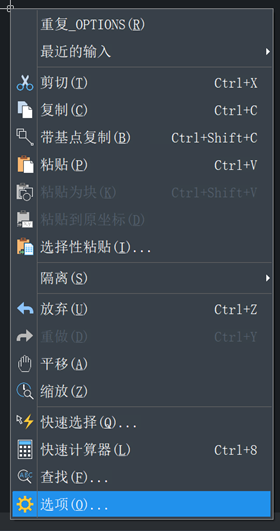
二,选择“选项”对话框的“草图”选项卡,可以在这里设置“自动追踪设置”:
1,显示极轴追踪矢量:勾选此项将在执行极轴追踪时全屏显示极轴追踪路径,否则将只显示上一点到光标之间的路径。
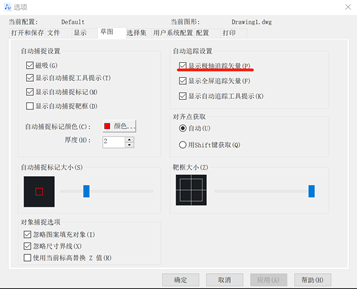
2,显示全屏追踪矢量:勾选此项将在执行对象捕捉时,全屏显示对齐路径,否则将只显示光标与临时追踪点之间的路径。
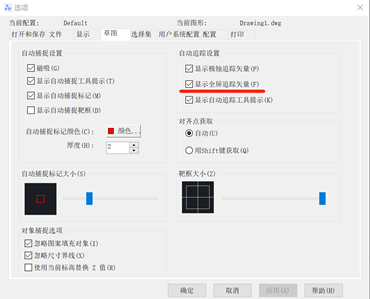
3,显示自动追踪工具提示:勾选此项将显示自动追踪工具提示信息,包括临时追踪点类型(仅对象捕捉追踪),与前一点的距离以及追踪角度等信息。
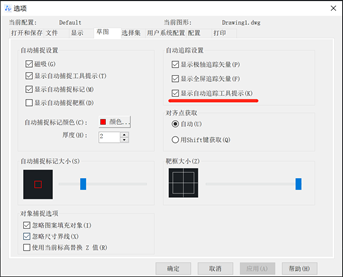
三,可以使用以下方式之一在“对齐点获取”中设置临时追踪点的获取方式:
自动:当光标移至捕捉对象位置时,自动获取捕捉点。
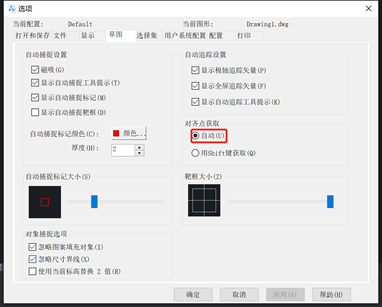
用 Shift 键获取:当光标移至捕捉对象位置时,按下 Shift 键以获取捕捉点。
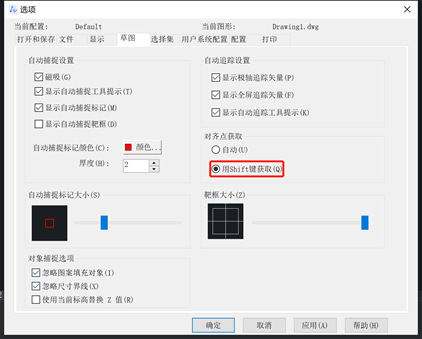
以上就是CAD更改自动追踪设置的步骤啦!
点击排行
 CAD多种快速移动图形的方法
CAD多种快速移动图形的方法










